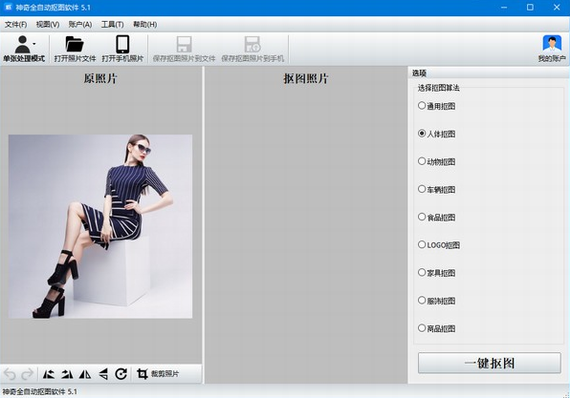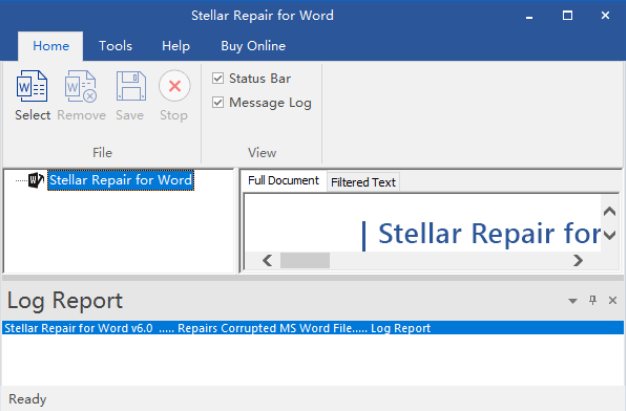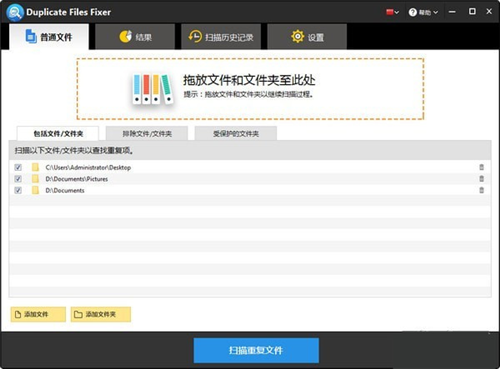KDEConnect电脑版下载 KDE Connect(开源的跨平台协同工具) Windows和手机端协同 免费版
KDE Connect是一款开源的跨平台协同工具,其最早是为了方便 Android 设备和 Linux 桌面端的协同,由于其也拥有 macOS 客户端,因此也可以实现 Android 设备和 macOS 端的协同,但直到最近,KDE Connect 才推出了 iOS 客户端,结合其 Windows 版本,知识兔可以实现 Windows 和 iOS 的协同操作。
KDE Connect 配对设备的方式完全基于局域网连接,因此 Windows 和 手机 设备必须处于相同的局域网中,即手机和电脑都得连接同一个wifi或者同一个ip的网络环境。
在 iOS 端中 KDE Connect 一共有以下几个功能:共享剪切板、传输图片和视频、传输文件、演讲者、远程运行命令以及虚拟输入。当然这些功能也需要在桌面端的插件中被选中才能正常使用。

主要功能
共享剪切板、传输图片、视频
传输文件、远程运行命令
虚拟输入、控制鼠标
转发手机短信通知
转发手机APP通知,例如微信消息(可转发发送者、微信消息内容、微信发送人的头像)
安装教程
当前最新的版本的安装包是 kdeconnect-kde-21.12.3-903-windows-msvc2019_64-cl.exe ,下载它并用管理员身份运行。按照过程无需特殊的配置,Next 到底就可。
安装完成后马上知识兔双击图标运行是行不通的。修复它只需要打开 C:\Program Files\KDE Connect\bin\data\dbus-1\services 目录(如果知识兔你没手动改过安装目录的话)。知识兔打开 org.kde.kdeconnect.service 文件,你可以看到 Exec= 一行指向了一个错误的地址,把它改为 Exec=kdeconnectd 即可。

记得确认手机和电脑是不是连在同一个局域网中。右键电脑托盘图标单击 Configure ,并打开 Kde Connect 手机版,开始配对吧。配对成功后就可以设置所需的功能了。

下面的是手机端(语言会跟随系统设置变化,这里是英文),它同时连接了我的龙芯 Debian 主机和 Windows 笔记本。注意同时连接多个设备对共享剪贴板可能会有一定的影响。左侧是 Debian10 右侧是 Windows10 。

下载仅供下载体验和测试学习,不得商用和正当使用。